Opas e-kirjojen ja muiden e-aineistojen käyttöön
Kun haluat lukea e-kirjaa tms., muista nämä
- E-kirjat, e-lehdet ja tietokannat löytyvät JYKDOKista ja ne ovat käytettävissä JYU:n käyttäjätunnuksella.
- Et tarvitse kirjastokorttia e-aineistojen käytössä.
- Jos sinulla ei ole yliopiston käyttäjätunnuksia, useimpia e-aineistoja voi lukea kirjaston koneilla, jotka löytyvät ylemmästä pohjakerroksesta palvelupisteen läheltä. (Huom. Ellibs-palvelun e-kirjojen käyttö vaatii aina yliopiston tunnukset).
- E-kirjoja luetaan useimmiten verkkoselaimessa, mutta joissakin e-kirjoissa tarvitset Adobe Digital Editions -lukuohjelman. Ohjelma toimii sekä tietokoneella että mobiililaitteilla.
- Jos luet Ellibsin e-kirjaa
- ...tietokoneella, lataa Thorium Reader
- ...mobiililaitteella, lataa Ellibs-sovellus.
(Tarkemmin lukuohjelmien käyttöönotosta Usein kysytyissä kysymyksissä.)
- Jos luet Ellibsin e-kirjaa
- E-kirjojen lisenssejä on erilaisia: osassa yhtäaikaisten käyttäjien määrä voi olla rajoitettu.
- Rajoituksesta kerrotaan yleensä kirjan tiedoissa. Jos e-kirja on jollain luettavana, sekin kerrotaan sivulla.
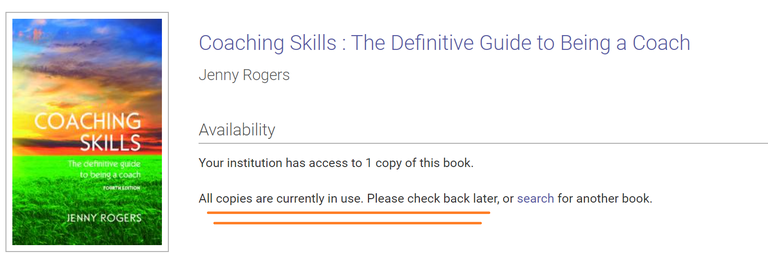
- Jos käytössä olevaan e-kirjaan on mahdollista tehdä varaus, se näkyy yleensä selvästi kirjan tiedoissa.
- HUOM! Ellibsin e-kirjoissa laina-aika alkaa kulua heti, kun olet saanut ilmoituksen, että kirja on luettavissa.
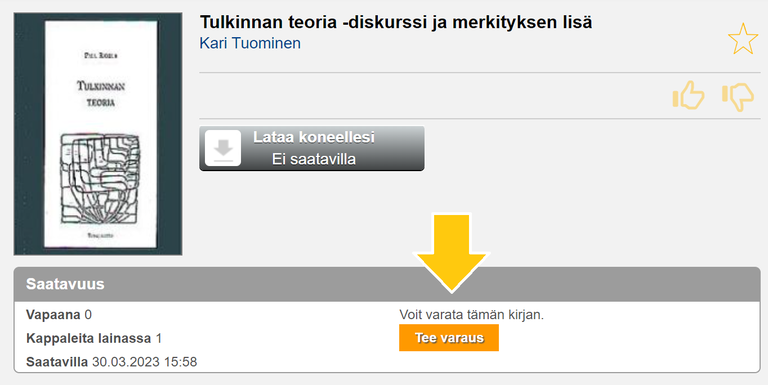
- HUOM! Ellibsin e-kirjoissa laina-aika alkaa kulua heti, kun olet saanut ilmoituksen, että kirja on luettavissa.
Etäkäytössä huomioitavaa
Haluatko lukea e-kirjaa tms. yliopiston verkon ulkopuolella? Se onnistuu lähes kaikissa kirjaston hankkimissa verkkoaineistoissa, kun huomioit seuraavaa:
- Käytä e-aineistoja aina JYKDOKin kautta.
- Oletko opiskelija? Tarkista, että VPN-yhteys ei ole päällä. Se estää e-kirjojen avautumisen.
- Opiskeletko avoimessa yliopistossa?
- E-kirjoihin kirjaudutaan samoilla tunnuksilla, joita käytät esim. Moodlessa. Et siis tarvitse kirjastokorttia.
- Voit tarkistaa tunnuksen toimivuuden testiartikkelin avulla (yritä avata jokin lehden uusimman numeron artikkeleista).
- Jos testiartikkeli avautuu, mutta et pääse lukemaan e-kirjaa, ota yhteyttä kirjastoon.
- Jos testiartikkeli ei avaudu, pyydä apua HelpJYU-palveluportaalin kautta. Ongelma on todennäköisesti kirjautumisessa/käyttäjätunnuksessa.
- Lisätietoja avoimen yliopiston opiskelijoiden käyttäjätunnuksesta (esim. tunnuksen rekisteröinnistä, unohtuneesta salasanasta) löydät digipalveluiden sivuilla.
Helpotusta etäkäyttöön: LibKey
- Jos haluat yksinkertaistaa kirjaston hankkimien verkkoaineistojen etäkäyttöä ja löytää helpommin avoimia artikkeleita, ota käyttöön LibKey-palvelut (selainlaajennus LibKey Nomad ja hakupalvelu LibKey iO). Tutustu tarkempiin tietoihin selainlaajennuksesta ja lue myös muita vinkkejä avoimien aineistojen löytämiseen.
E-kirjojen laina-ajat ja tulostaminen
- E-kirjojen laina-ajat vaihtelevat kustantajittain yhdestä päivästä useampaan viikkoon. Laina-ajan loputtua e-kirja palautuu automaattisesti.
- Myös se, voiko e-kirjaa (kokonaan tai osittain) tulostaa tai tallentaa omalle laitteelle pysyvästi, riippuu teoksen kustantajasta.
- Näet yleensä tiedot tulostamisesta, laina-ajoista ja latausrajoituksista, kun klikkaat JYKDOKissa e-kirjan linkkiä ja tarkistat avautuvalla sivulla olevat tiedot.
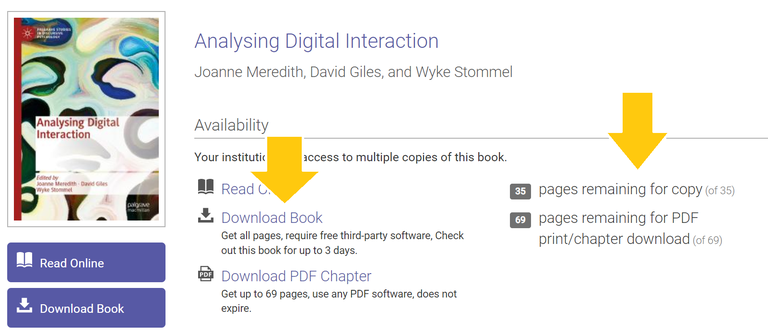
-
Jos olet JY:n ulkopuolinen asiakas...
- Kokeile tulostamista tai tallentamista kirjaston avoimen käytön koneilta. Tulostettavan enimmäissivumäärän päättää palveluntarjoaja.
- HUOM! Tulostus vaatii rekisteröitymisen Print it -järjestelmään
- Tulostussaldoa voi ostaa yliopistopainosta. Vaihtoehtoisesti voit pyytää kirjaston henkilökuntaa tulostamaan. Tulosteet ovat maksullisia.
Viittaaminen, linkittäminen ja käyttöoikeudet
- Mietitkö, kuinka viitata e-kirjaan? Jos sivunumerot puuttuvat tai niiden paikka vaihtelee, yleisohjeena on viitata lukuun. Tutustu myös ohjeeseemme erityyppisiin lähteisiin viittaamisesta.
- Haluatko linkittää e-kirjan tai verkkoartikkelin oppimateriaaliin tms.? Lue ohje e-kirjojen linkityksestä, jotta teokset avautuvat myös etäkäytössä.
- Aiotko jakaa e-kirjasta sivuja osana kokoamaasi oppimateriaalia? Käyttöoikeudet vaihtelevat palveluittain ja kustantajittain, joten tarkista aina etukäteen, mikä on sallittua.
E-lehdissä huomioitavaa
- Kun haluat lukea e-lehteä, huomioi, ettei tilaus aina kata lehden kaikkia numeroita.
- E-lehti voi olla tarjolla useamman eri linkin välityksellä. Linkit voivat erota siinä, mihin julkaisuvuosiin niiden kautta on pääsy.
Click here to view the accessible version of this interactive content
Muita syitä siihen, että yksittäinen artikkeli ei avaudu
- Lehteen ei ole voimassa olevaa tilausta. Tavallisesti lehtien sisällysluettelot ja usein myös abstraktit ovat verkossa vapaasti luettavissa, mutta kokonaiset artikkelit avutuvat vain tilaajille. Lehdet tunnistavat JYU:n tilauksen, kun käytät e-lehtiä JYKDOKin kautta.
- Käyttökatkot: lehtien tilaukset uusitaan vuosittain, mikä aiheuttaa silloin tällöin katkoksia tilauksiin. Koska lehtiä on paljon, niiden toimivuutta ei pystytä systemaattisesti seuraamaan. Jos JYKDOKin kautta löytynyt lehti / artikkeli ei avaudu, ole yhteydessä meihin esim. sähköpostitse journals-lib@jyu.fi.
- Ns. karenssiaika (embargo) = joidenkin lehtien tilaukset eivät koske uusimpia numeroita. Käytännössä voi olla, että pääset lukemaan artikkeleita, jotka ovat ilmestyneet esim. 12 tai 18 kk sitten.
Keskeiset monitieteiset verkkolehtipalvelut
- Taylor & Francis
- ScienceDirect: Journals
- Wiley Online Library
- Emerald Journals
- SAGE Journals Online
- JSTOR
- DOAJ eli Directory of Open Access Journals
- Project Muse
Usein kysytyt kysymykset (UKK)
1) Ellibsin e-kirjoja koskevat kysymykset
1.1) Yritän ladata Ellibsin e-kirjaa ja olen toiminut yllä olevien ohjeiden mukaan, mutta en saa kirjaa ladattua. Mitä teen?
Lähetä viesti osoitteeseen tuki@ellibs.com.
1.2) Yritän käyttää Ellibsin e-kirjaa, mutta päädyn väärän korkeakoulun kirjautumissivulle.
Resetoi HAKA-organisaatiovalinta sivulla: https://haka.funet.fi/shibboleth/WAYF. Jos tämä ei auta, kokeile tyhjentää selaimesi sivuhistoria ja välimuisti, ja yritä sen jälkeen kirjautua uudelleen. Varmista, että valitset Haka-kirjautumisikkunassa oikean korkeakoulun (HUOM! Englanniksi valitse "University of Jyväskylä", ei "Jyväskylä University of Applied Sciences").
2) Kirjautumiseen ja käyttöoikeuksiin liittyvät kysymykset
2.1) Haluan lukea e-kirjaa / e-lehteä, mutta sivu vaatii HAKA-kirjautumista. Mikä se on?
Käytä HAKA-kirjautumisessa JYU:n käyttäjätunnuksia, eli kirjaudu samoilla tunnuksilla kuin Moodleen, sähköpostiin yms. Valitse kotiorganisaatioksi Jyväskylän yliopisto tai University of Jyväskylä. (HUOM! Jyväskylä University of Applied Sciences = Jyväskylän ammattikorkeakoulu). Muiden korkeakoulujen HAKA-tunnuksilla et pääse e-aineistoihimme.
2.2) Olen JYU:n opiskelija, mutta olen ilmoittautunut poissaolevaksi. Voinko kuitenkin lukea e-aineistoja?
Poissaolevaksi ilmoittautuneella opiskelijalla ei ole etäkäyttöoikeutta e-aineistoihin. Käyttäjätunnuksen voimassaolon voit varmistaa digipalvelujen ohjeen avulla.
2.3) Minulla on Jyväskylän yliopiston kirjastokortti. Voinko lainata sillä e-kirjoja?
Valitettavasti et, sillä e-kirjojen lukeminen vaatii yliopiston käyttäjätunnukset, jotka annetaan vain henkilökunnalle ja opiskelijoille. Katso lisätietoja ilman tunnuksia lukemisesta.
3) E-kirjan lataamiseen tai lukuohjelmiin liittyvät kysymykset
3.1) En saa e-kirjaa ladattua koneelleni. Mitä voin tehdä?
- Esim. Acrobat Reader ei avaa e-kirjatiedostoa eli tarkista, että tietokoneellasi tai mobiililaitteellasi on oikea lukuohjelma (ks. vaihtoehdot alla).
- Huomioi, että kaikkia e-kirjoja ei pysty lataamaan. Tästä päättää teoksen kustantaja.
3.2) Miten otan e-kirjojen lukuohjelman käyttöön?
- Lataa verkkosivuilta (tietokoneella) tai etsi sovelluskaupasta (mobiililaitteilla) ohjelma nimeltä Adobe Digital Editions.
- HUOM! Ellibsin e-kirjoissa vaihtoehtoina Thorium Reader (tietokoneella) tai Ellibs-sovellus (mobiililaitteilla).
- Thorium Readeria käytettäessä tarvitset henkilökohtaisen LCP-salasanan e-kirjojen lukemiseen. LCP-salasanan löydät Omasta kirjahyllystäsi ollessasi kirjautuneena sisään Ellibsiin. Thorium Reader kysyy salasanaa ensimmäisellä kerralla, kun lataat lukuohjelmaan e-kirja-tiedostoa. Tämän jälkeen ohjelma kysyy salasanaa vain satunnaisesti.
- Mobiililaitteille lukuohjelmat ladataan laitteen sovelluskaupasta, esim. Google Play:stä tai AppStoresta.
- Avaa lataamasi ohjelma. Adobe Digital Editionsissa tilin luominen ei ole välttämätöntä.
- HUOM! Ellibsin e-kirjoissa vaihtoehtoina Thorium Reader (tietokoneella) tai Ellibs-sovellus (mobiililaitteilla).
- Mene JYKDOKiin ja etsi haluamasi kirja. Klikkaa e-kirjan linkkiä.
- Kun olet päässyt linkin kautta e-kirjan tietoihin, klikkaa painiketta, jossa lukee Lataa koneellesi, Download Book tms.
- Kirjaudu tarvittaessa (JYU:n käyttäjätunnuksilla) ja hyväksy käyttöehdot.
- Ellibsissä päädyt tämän jälkeen takaisin kirjan tietoihin. Klikkaa uudestaan latauspainiketta sen mukaan, mitä lukuohjelmaa käytät.
- Osa e-kirjapalveluista (esim. EbscoHost) vaatii vielä erillisen tilin luomista ennen latausta.
3.3) E-kirjat ovat aiemmin avautuneet Adobe Digital Editions -ohjelmassa, mutta nyt ei onnistu. Mitä teen?
Kokeile seuraavaa:
- Avaa Adobe Digital Editions -ohjelma.
- Valitse näppäimistöltä: CTRL + Shift + D ja sitten Erase Authorization
- Klikkaa tämän jälkeen Help ja Authorize Computer. Syötä Adoben tunnukset TAI valitse alareunan vaihtoehto "I want to authorize my computer without an ID".
- Lataa tarvittaessa e-kirja uudelleen.
Lisäohjeita Adoben omilla sivuilla.
3.4) Onko Adobe Digital Editions -ohjelmalle vaihtoehtoja?
Mobiililaitteilla on.
- Ellibsin e-kirjoille on oma Ellibs-sovellus.
- ProQuestin ja EbscoHostin e-kirjoissa toimii myös Aldiko Next -niminen sovellus. (Huom. EbscoHostin kirjoissa lataa tiedosto PDF-muodossa siitä huolimatta, että ohje suosittelee mobiililaitteille EPUB-muotoa).
4) Viittaamista koskevat kysymykset
4.1) E-kirjassa ei ole sivunumeroita. Miten merkitsen ne lähdeviitteisiin?
- ePub- ja HTML-muotoisissa kirjoissa sivunumeroita ei ole joko ollenkaan tai niiden paikka vaihtelee, koska sivut skaalautuvat laitteen näytön koon mukaan.
-
Yleissääntönä on viitata tällaisissa e-kirjoissa lukuun (sisällysluettelon mukaisesti).
- Voit myös kysyä neuvoa omalta kurssitehtävän vastaanottajalta, opinnäytteen ohjaajalta tms.
5) Muut kysymykset
5.1) Haluan lukea Ovidin Visible Body -kokoelman Muscle Premium- ja Anatomy&Physiology -osioita. Miten se onnistuu?
- Huomioi, että kokoelman latautuminen voi kestää useita minuutteja.
- Jos haluat ladata aineistot mobiililaitteelle, klikkaa kohtaa Mobile Apps. Tämän jälkeen valitse On Campus tai Off Campus sen mukaan, oletko yliopiston verkossa vai et ja toimi saamiesi ohjeiden mukaan.
- Huom. jotta mobiilisovellus säilyy aktiivisena, se on avattava yliopiston verkossa 1 kerran 150 päivän aikana. Jos aika menee umpeen, lataa sovellus uudestaan.
5.2) En löytänyt e-kirjaohjeista apua ongelmaani. Jääkö e-kirja nyt lukematta?
Toivottavasti ei jää! Kirjasto auttaa mielellään ongelman selvittämisessä. Ota meihin yhteyttä sähköpostitse (jykneuvonta@library.jyu.fi) tai palveluaikoina puhelimitse (040 805 3803) tai käymällä palvelupisteissä.
Ellibs-palvelua koskevissa ongelmissa voit ottaa yhteyttä myös suoraan Ellibsin tukeen (tuki@ellibs.com).
Oheistietoa
Vinkkejä e-kirjojen etsimiseen tietystä aiheesta
- JYKDOKissa voit rajata haun e-aineistoihin valitsemalla hakutulossivulla oikean laidan Rajaa hakua -valikosta Aineistotyyppi: E-kirja tai "Verkossa saatavilla" (jolloin tuloksiin tulevat e-kirjat, e-lehdet ja e-artikkelit)
- Kun etsit e-aineistoja JYKDOKissa, kannattaa suomenkielisten hakusanojen ohella käyttää myös englanninkielisiä termejä.
- Yksityiskohtaiset ohjeet aiheenmukaisiin hakuihin löydät tiedonhankintaoppaastamme nimeltä Kirjastotuutori.
Käytössä olevia e-kirjapalveluja
- AlmaTalent
- Ellibs
- Elsevier ScienceDirect Books
- Brill
- Bloomsbury
- Booky e-kirjapalvelu
- Brepols
- Ebook Central (ProQuest)
- EBSCO
- Cambridge Core
- De Gruyter
- Nomos
- Oppiportti
- Ovid
- Oxford University Press
- Project Muse
- SpringerLink ebooks
- Taylor & Francis eBooks
- Vital Source
- VLeBooks
- Wiley